大量のファイルの名前を一括で置換えたいとき(MacのFinder機能)
- 2020.03.31
- ITツール
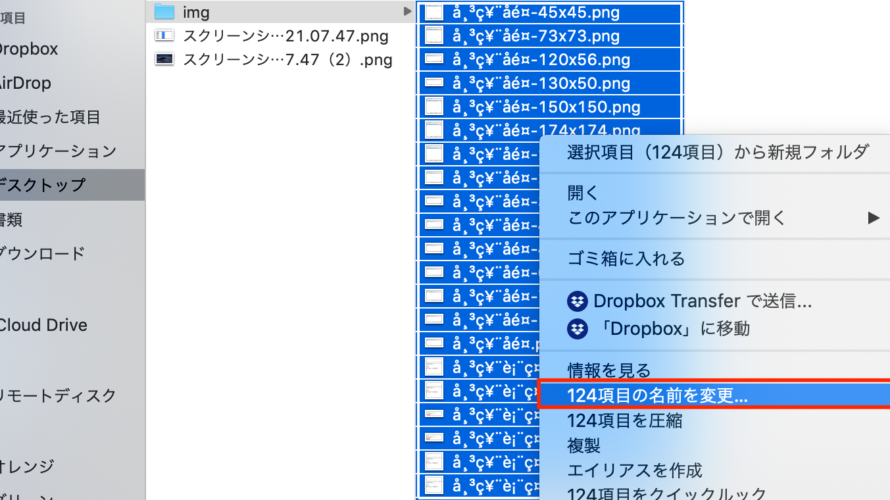
大量のファイルの名前を一括で置換えたいときは、皆さんどうしていますか?
ちょっとしたプログラミングが必要なのかな・・と思ったら、
Macに標準に備わっているFinderの機能で簡単にできましたので、
備忘録として残しておきます。
大量の文字化けファイルにおののく
ファイル名の一括置換えをしたいと思ったきっかけは
大量の文字化けファイルです。
先日、サーバー移転を行ったときに、日本語の画像ファイル名が
文字化けしてしまい、Web上で表示されなくなってしまいました・・。
これらのファイルは一旦ローカルにダウンロードした上で、
ファイル名を適切に置換えなければなりません。
そんなときに、今回のFinderの標準機能であるファイル名一括置換えが役立ちました。
ファイル名一括置換えの手順
やり方は非常に簡単です。
まずは一括置き換えしたいファイルをFinder内で選択します。
その後、右クリックで「○○(ファイル数)項目の名前を変更」を選択します。
すると、フォーマットを選ぶ画面が出てきます。
一番上の選択肢を「フォーマット」にします。
(これは置換え用で、他にも一部のテキストを置換えたり、追加することもできます)
名前のフォーマットには、「名前とインデックス」を選びます。
(他に「名前とカウンタ」、「名前と日付」を選ぶことができます。)
カスタムフォーマットには自分でファイル名をカスタマイズできます。
今回は、201901(yyyymm)img – 連番
というファイル名にしました。
連番は、ファイル名の前でも、後でも可能です。開始番号も、1以降にすることができます。
この状態で「名前を変更」ボタンを押すと、
ファイル名が一括で置換えられます。
(ファイル数が多いと少し時間がかかります)
ひとまず保存しておいた画像ファイルの名前を一括で変更したい
ときなどに便利ですね。
まとめ
Macに標準に備わっているFinderでファイル名を一括置き換えする
方法を紹介しました。
こういった機能は地味ですが、知っておくと後々使えそうです。
編集後記
昨日は、メール相談のお客様に回答を。
自社株評価の相談でした。
もう散りかけている桜の鑑賞も近所でしました。

最近のあたらしいこと
Instagramにピアノ演奏投稿
メニュー
メディア
More from my site
-
前の記事

この機会だから。「自炊力」をつけるために購入しているもの 2020.03.30
-
次の記事

知らない間に溜まる情報ストレスは、目の前にある仕事に感謝・集中することで解決 2020.04.01
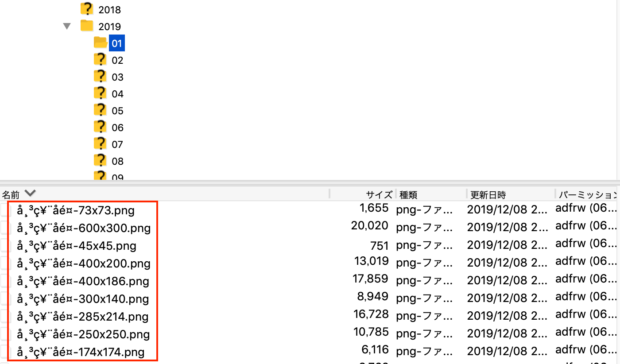
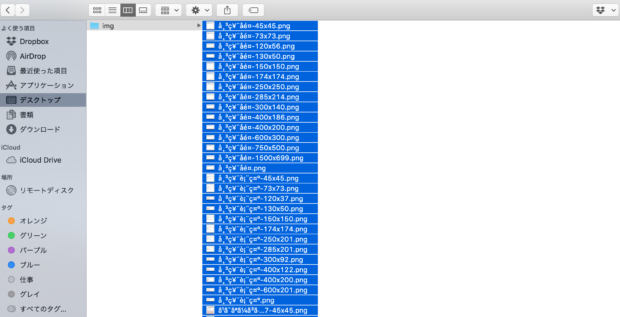
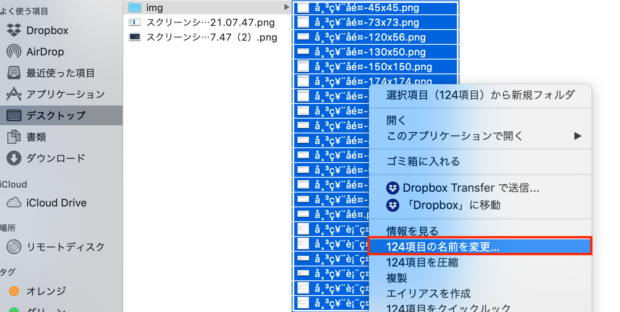
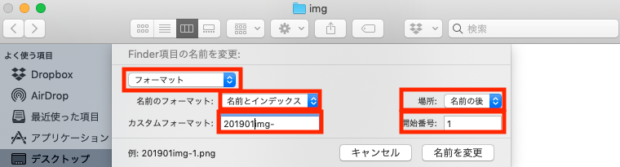





![[お勧め本]「誰がアパレルを殺すのか」杉原淳一・染原睦美著](https://rtomura-taxacc.com/wp-content/uploads/2017/11/75db70c2fb8a97f94509c5c16e84e8fc-150x150.jpeg)